
Google Chrome ma teraz wbudowaną obsługę klawiszy multimedialnych. Niestety, Chrome przejmie Twoje klucze multimedialne i uniemożliwi im sterowanie aplikacjami takimi jak Spotify, na przykład podczas oglądania YouTube. Oto, jak sprawić, by Chrome ignorował klucze multimedialne.
Ta sama wskazówka dotyczy również nowej przeglądarki Microsoft Edge opartej na Chromium. Jednak w obu przeglądarkach ta opcja wymaga flagi eksperymentalnej, która może zostać usunięta w przyszłości. Przetestowaliśmy to w najnowszej wersji Chrome - Chrome 75 - 24 czerwca 2019 roku.
Znajdziesz tę opcję w
chrome: // flags
strona. Skopiuj następujący adres, wklej go do omniboksu Chrome, nazywanego też paskiem adresu, i naciśnij Enter:
chrome: // flags / # hardware-media-key-handling
(W przeglądarce Microsoft Edge przejdź do
edge: // flags / # hardware-media-key-handling
zamiast.)
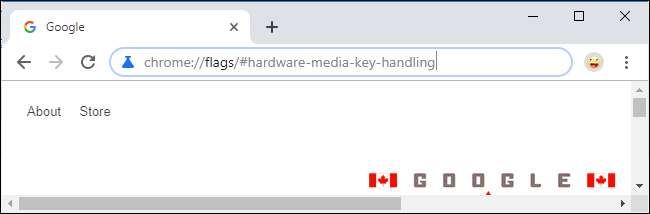
Kliknij pole „Domyślne” po prawej stronie ustawienia Obsługa klucza sprzętowego i wybierz opcję „Wyłączone”.
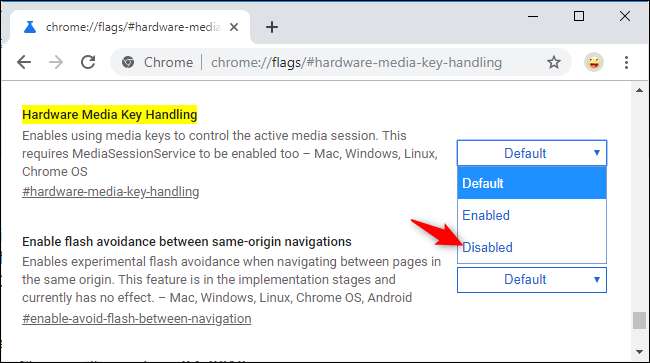
Musisz ponownie uruchomić Chrome (lub Edge), zanim ta zmiana zacznie obowiązywać. Kliknij przycisk „Uruchom ponownie teraz”, który się pojawi, aby ponownie uruchomić przeglądarkę.
Chrome (lub Edge) ponownie otworzy wszystkie otwarte karty, ale możesz utracić zapisaną pracę na dowolnych otwartych stronach internetowych, więc przed kontynuowaniem upewnij się, że jesteś gotowy do ponownego uruchomienia przeglądarki.
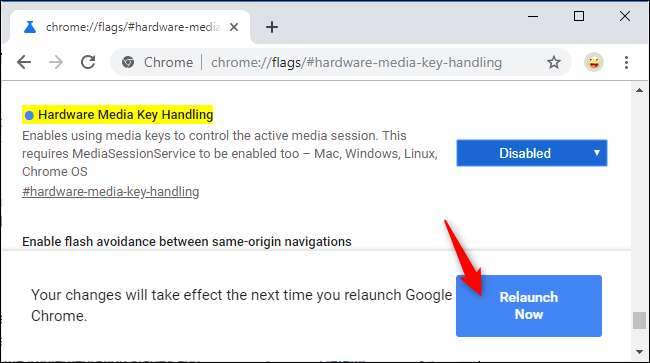
Otóż to! Jeśli zmienisz zdanie i chcesz, aby sprzętowe klawisze multimedialne znów działały w Chrome (lub Edge), wróć tutaj i ponownie ustaw opcję sprzętowej obsługi klucza multimedialnego na „Domyślne”.







